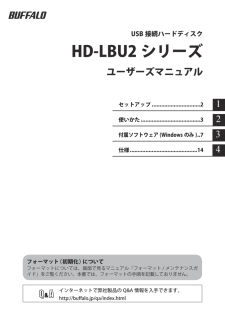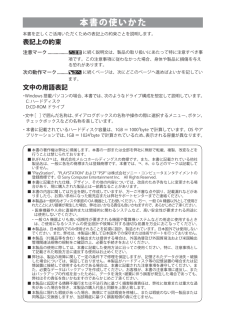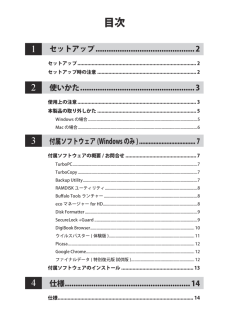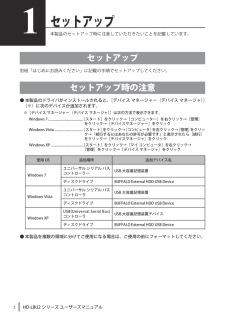Q&A
取扱説明書・マニュアル (文書検索対応分のみ)
"BUFFALO"8 件の検索結果
"BUFFALO"80 - 90 件目を表示
全般
質問者が納得まずあなたのお使いのテレビに録画機能があるか録画時裏番組視聴が可能なWチューナー搭載かどうかを確認してください。
外付けHDDはビデオテープやDVD-Rなどと同じく記録するメディアでそれ自体で録画できるわけではありません。
5090日前view147
全般
質問者が納得<二つの違いはどこなのでしょうか?
<縦置き横置きできる
おっしゃるように縦置き横置き(デザイン)の違いだけだと思います。
<PCに繋いでる間はUSBから電源をとるのでしょうか?
ポータブルと違いUSBケーブルはデータの転送に使うだけです。
内蔵されているHDDが3.5インチの為、USBからの電力供給では
追いつかないので使用時には必ずACアダプターを使います。
後者については間違いありませんが
ひょっとすると前者は決定的な違いがあるかもしれませんので
その時はご容赦願います。
5005日前view165
全般
質問者が納得シングルチューナーのテレビなら現在見ている番組しか録画できません。
ハードディスクが悪いのではありません。シングルチューナーのテレビを購入したあなたが悪いのです。
自分の責任をほかのものに転嫁してはいけませんね。
4534日前view101
全般
質問者が納得WindowsVistaのバグのようですね。相性なのかもしれませんが取り替えても同じかもしれません。
治る可能性のあるのは以下。
① WindowsUpdateはされましたか?サービスパックを最新にし、アップデートパッチもすべてあてることで治る可能性があるようです。
② BIOSの電源管理設定を見直す。
③ 外付けHDDのドライバを更新する。(デバイスマネージャでできます)
④ 電力設定でエラー時の自動再起動をしないようにする。
ちなみに、個人的にはWindows7にアップグレードすることが最善ではないか...
5281日前view41
全般
質問者が納得ファーストboot、HDD
セカンドboot、CD
サードboot、FDD
外付けHDDは、何もしないを選択。
で、どうでしょう?
5033日前view27
全般
質問者が納得スリープ状態というのは、「すぐに使えるように待ってるね。でも、処理は停止させておくね。」という状態のことです。
したがって、スリープ状態ではバックアップ処理は行われません。
5197日前view58
全般
質問者が納得>設定は一応したのですが
設定内容に誤りがあると思います。
設定内容がわからないので、回答は得られにくいと思います。
Windows7のバックアップを使われたらどうでしょうか?
簡単で便利です。使い方はこちら↓
http://technet.microsoft.com/ja-jp/windows/ee332201.aspx
5452日前view31
全般
質問者が納得容量のでかいHDDの場合、アクセスできるようになるには接続してからかなり時間がかかる場合があります。
5212日前view50
TurboCopy について135011198 ver.02TurboCopy についてTurboCopy とは、パソコン内でファイルをコピー / 移動するとき、キャッシュを使ってコピー /移動時間を短縮(高速化)する機能です。本書では、有効 / 無効の切り替え方法などを説明します。● TurboCopy 機能は、Windows7(32bit、64bit)/Vista(32bit、64bit)/XP のみ対応です。● TurboCopy の有効化、設定を行うときは、コンピューターの管理者(Administrator)権限をもつアカウントでログインしてください。制限付アカウントの場合、正常に動作しないことがあります。有効 / 無効の切り替え方法TurboCopy は、以下の手順で有効 / 無効を切り替えができます。1パソコンの電源を ON にし、コンピューターの管理者権限をもつアカウントでログインします。2[スタート]-[(すべての)プログラム]-[BUFFALO]-[TurboCopy]-[TurboCopy 有効・無効]を選択します。※ [TurboCopy]の項目が表示されない場合は、TurboCopy ...
フォーマット /メンテナンスガイド2メンテナンス..............................181フォーマット................................2インターネットで弊社製品の Q&A 情報を入手できます。http://buffalo.jp/qa/index.html< 注意 >本書では、外付ハードディスク全般の説明しています。そのため、お使いの製品によっては、対応していない OS の記載があります。あらかじめご了承ください。
2TurboCopy についてアンインストール方法TurboCopy が不要になった場合は、以下の手順でアンインストールできます。1パソコンの電源を ON にし、コンピューターの管理者権限をもつアカウントでログインします。2[スタート]-[(すべての)プログラム]-[BUFFALO]-[TurboCopy]-[アンインストーラ]を選択します。以降は画面の指示に従ってアンインストールしてください。
本書の使いかた本書を正しくご活用いただくための表記上の約束ごとを説明します。表記上の約束注意マーク に続く説明文は、製品の取り扱いにあたって特に注意すべき事項です。この注意事項に従わなかった場合、身体や製品に損傷を与える恐れがあります。次の動作マーク に続くページは、次にどこのページへ進めばよいかを記しています。文中の用語表記・Windows 搭載パソコンの場合、本書では、次のようなドライブ構成を想定して説明しています。C: ハードディスク D:CD-ROM ドライブ・「IEEE1394」、「i.LINK」、「FireWire」は同じインターフェースです。本書では、「i.LINK」と「FireWire」を「IEEE1394」表記しています。・文中[ ]で囲んだ名称は、ダイアログボックスの名称や操作の際に選択するメニュー、ボタン、チェックボックスなどの名称を表しています。・本書に記載されているハードディスク容量は、1GB = 10003byte で計算しています。OS やアプリケーションでは、1GB = 10243byte で計算されているため、表示される容量が異なります。・本書では、Micrs...
USB 接続ハードディスクHD-LBU2 シリーズユーザーズマニュアル2使いかた ....................................... 31セットアップ ................................ 23付属ソフトウェア (Windows のみ ) ...74仕様 ............................................ 14インターネットで弊社製品の Q&A 情報を入手できます。http://buffalo.jp/qa/index.htmlフォーマット(初期化)についてフォーマットについては、画面で見るマニュアル「フォーマット /メンテナンスガイド」をご覧ください。本書では、フォーマットの手順を記載しておりません。
本書の使いかた本書を正しくご活用いただくための表記上の約束ごとを説明します。表記上の約束注意マーク ................. に続く説明文は、製品の取り扱いにあたって特に注意すべき事項です。この注意事項に従わなかった場合、身体や製品に損傷を与える恐れがあります。次の動作マーク ......... に続くページは、次にどこのページへ進めばよいかを記しています。文中の用語表記・Windows 搭載パソコンの場合、本書では、次のようなドライブ構成を想定して説明しています。 C: ハードディスク D:CD-ROM ドライブ・文中[ ]で囲んだ名称は、ダイアログボックスの名称や操作の際に選択するメニュー、ボタン、チェックボックスなどの名称を表しています。・本書に記載されているハードディスク容量は、1GB = 10003byte で計算しています。OS やアプリケーションでは、1GB = 10243byte で計算されているため、表示される容量が異なります。■ 本書の著作権は弊社に帰属します。本書の一部または全部を弊社に無断で転載、複製、改変などを行うことは禁じられております。■ BUFFALO は、株...
(2)SecureLock +Guard の削除SecureLock +Guardの使用を中止する場合は、以下の手順でSecureLock +Guard を削除してください。þÿ・SecureLock +Guard を削除すると、暗号化したデータ(暗号化ボックス内のデータ)を読み出すことができません。・暗号化ボックスの保護機能を有効にしている場合は、SecureLock +Guard を削除する前に、暗号化ボックスの保護機能を無効に設定してください。1 [スタート]-[(すべての)プログラム]-[BUFFALO]-[SecureLock +Guard]ー[アンインストーラ]を選択します。以降は、画面の指示に従って削除してください。þÿWindows Vista をお使いの場合、「プログラムを実行するにはあなたの許可が必要です」と表示されることがあります。その場合は、[ 続行 ] をクリックしてください。データを暗号化する暗号化機能の使いかたを説明します。 暗号化ボックスを作成するデータを収録する暗号化ボックスを作成します。暗号化ボックス作成時の注意・暗号化ボックス作成時にお客様が容量を指定します。指定した容...
3421目次セットアップ .............................................. 2セットアップ ..................................................................................... 2セットアップ時の注意 ....................................................................... 2使いかた ..................................................... 3使用上の注意 ..................................................................................... 3本製品の取り外しかた ....................................................................... 5Windows の場合 .........................
2HD-LBU2 シリーズ ユーザーズマニュアル1セットアップ本製品のセットアップ 時に注意していただきたいことを記載しています 。セットアップ別紙「はじめにお読みください」に記載の手順でセットアップしてください 。セットアップ時の注意● 本製品のドライバがインストールされると、[デバイス マネージャ ー( デバイス マネージャ )](※)に次のデバイスが追加されます。※[デバイス マネージャ ー( デバイス マネージャ )]は次の方法で表示できます。Windows 7 ...................................... [スタート ]をクリック→ [コンピューター]を右クリック→[管理]をクリック→[デバイスマネージャー]をクリックWindows Vista ............................... [スタート]をクリック→[コンピュータ]を右クリック→ [管理]をクリック→「続行するにはあなたの許可が必要です」と表示されたら[続行]をクリック→[デバイスマネージャ]をクリックWindows XP .............................
データを暗号化ボックスに入れる暗号化したいデータを、SecureLock +Guard の画面にドラッグすると、データが暗号化ボックスに収録されます。暗号化ボックスに収録されたデータは、暗号化されて他の人が見ることができなくなります。þÿ4GB 以上のファイルは、暗号化ボックスに入れることはできません(暗号化できません)。 暗号化ボックスを開いていない場合は、[暗号化ボックス]-[ボックスを開く]を選択して暗号化ボックスを開いてください。1þÿ1GB のファイルを暗号化するのに約 20 分(USB1.1 接続のときは約 70 分)かかります。暗号化しているときはパソコンに大きな負荷がかかっていますので、パソコンの操作をしないでください。2画面右上の[×]をクリックして画面を閉じます。以上で、暗号化ボックスにデータを入れる作業は完了です。 暗号化ボックスを開いてデータを取り出す暗号化ボックスを開いてデータを取り出すときは、以下の手順で行ってください。1[スタート]-[(すべての)プログラム]-[BUFFALO]-[SecureLock +Guard]-[SecureLock +Guard]をクリ...
- 1